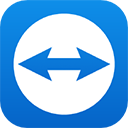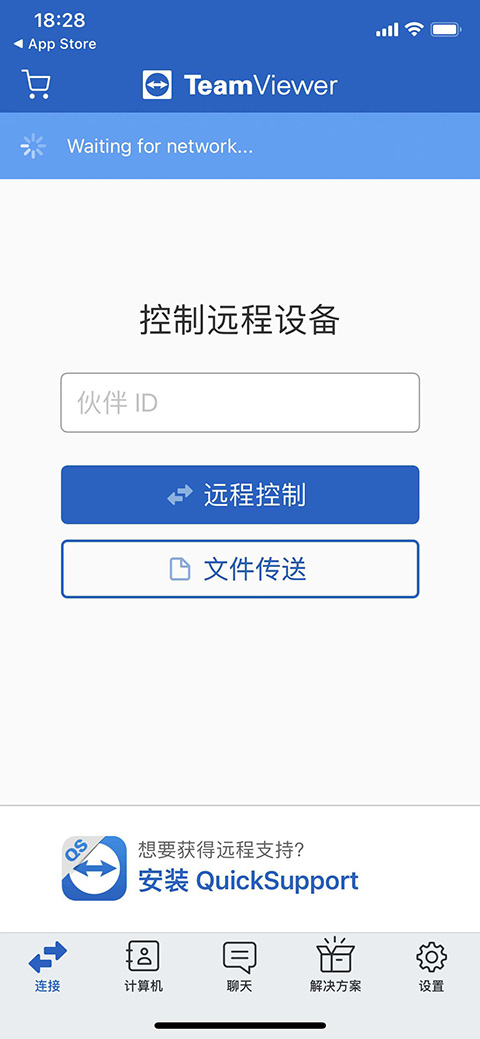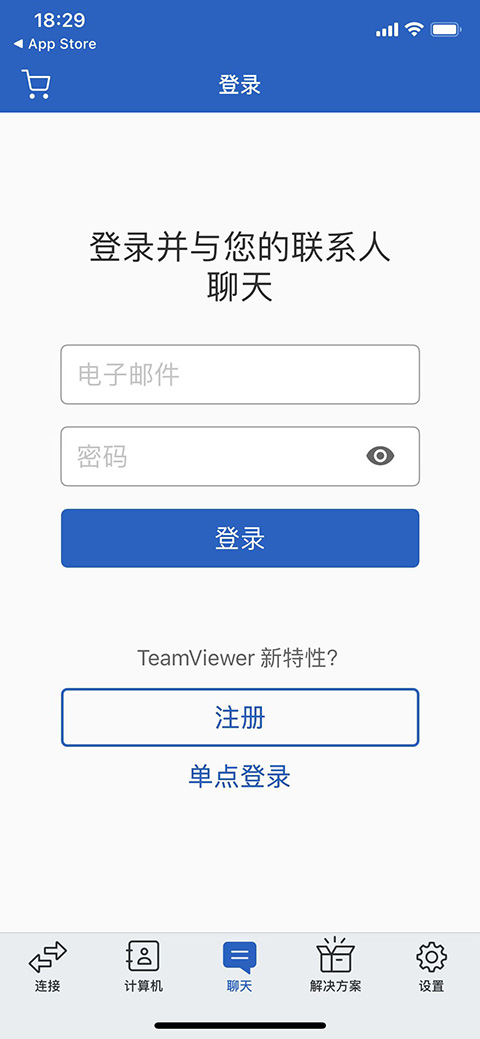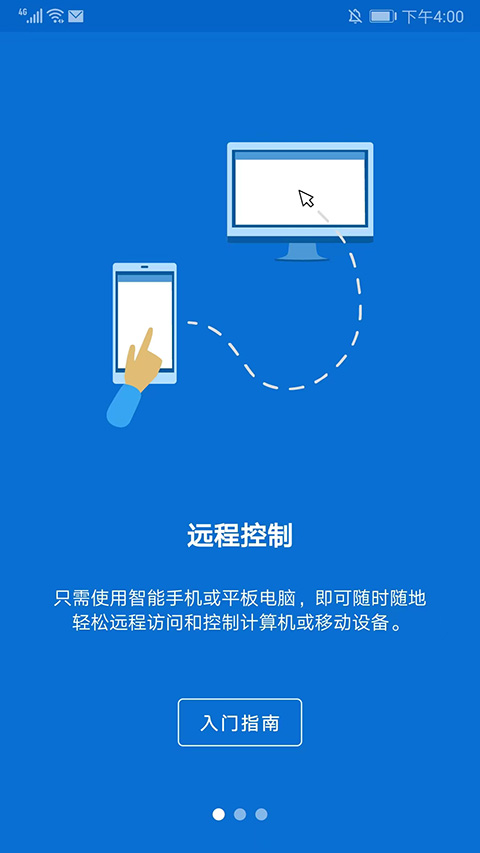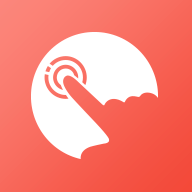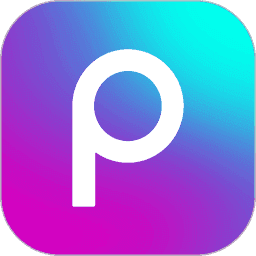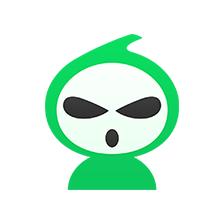TeamViewer苹果版是一款专为iOS设备优化的远程控制解决方案,让用户能够轻松突破防火墙和NAT代理的限制,实现跨平台远程访问。只需输入目标设备的ID和密码,即可通过iPhone快速连接Windows、Mac或Linux系统,进行桌面控制、文件传输等操作。该软件具备卓越的兼容性,支持从最新操作系统到传统系统的各类设备,并内置智能设备发现功能,大幅提升协作效率。其创新的VoIP技术提供高清语音通话体验,配合自动降噪和回声消除功能,确保远程会议清晰流畅。此外,软件还能将会议内容录制为AVI格式,并通过智能缩放完美适配4K显示屏,全面满足专业用户的远程办公需求。
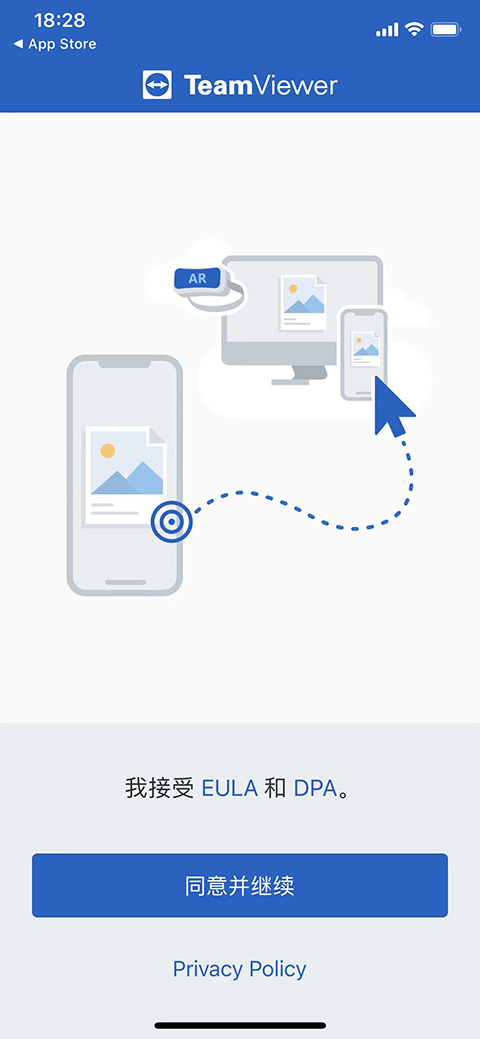
软件特色
TeamViewer苹果版集成了多项专业级功能:突破性的防火墙穿透技术让远程访问畅通无阻;创新的多点触控手势完美适配各类触屏设备,包括对Windows8多触点操作的完整支持;全功能键盘映射可模拟所有特殊按键组合,如Windows键和Ctrl+Alt+Del等系统指令;双向文件传输功能支持在设备间快速交换数据;独特的多显示器切换技术让复杂工作环境尽在掌控;实时音视频传输功能带来面对面般的沟通体验;创新的LAN唤醒功能可远程启动目标计算机;企业级256位AES加密配合2048位RSA密钥交换,为每次会话提供银行级别的安全保障。
TeamViewer远程控制软件ios版怎么远程控制电脑?
使用iOS设备远程控制电脑仅需简单四步:首先在目标电脑启动TeamViewer客户端,记录界面显示的专属ID和动态密码;接着在iPhone上打开TeamViewer应用,在"伙伴ID"栏输入电脑端显示的9位数字ID,选择"远程控制"模式;然后输入电脑端生成的临时密码并确认;连接建立后,手机屏幕将实时显示电脑桌面,右侧浮动工具栏提供鼠标模拟、键盘调出等实用功能,此时即可像操作本地电脑一样进行各类远程控制操作,包括文件管理、程序运行等完整功能。
如何在商业环境中使用TeamViewer手机版?
商业用户需先激活TeamViewer企业许可证:在管理后台绑定移动设备授权后,员工即可通过公司账号登录移动端。具体操作流程为:打开手机应用选择"计算机"标签,输入企业账号凭证完成认证,系统会自动同步授权设备列表。对于需要临时支持的场景,可搭配QuickSupport组件使用——被控方运行该程序生成临时会话码,技术人员通过移动端输入该代码即可建立安全连接。企业版还支持定制化部署Host模块,实现批量设备管理和自动化运维,这些高级功能需要额外购买移动设备支持许可证包。
软件功能
TeamViewer提供全方位的远程解决方案:在远程控制方面,无需预装客户端即可实现即时接入,IT人员可7×24小时维护服务器和终端设备,移动办公人员能安全访问企业内部资源,居家工作者可无缝连接办公室电脑。会议功能支持25方高清视频会议,内置电子白板和屏幕标注工具提升演示效果,培训模块可录制操作过程作为教学资料,协作功能允许多用户实时编辑文档。所有会话均采用端到端加密,并生成详细审计日志,符合企业合规要求。
更新日志
v15.65.1版本主要优化了用户体验:重构了应用交互动画引擎,使界面响应更加流畅自然;改进了新用户引导流程,现在完成账号注册后会智能关闭引导页面;修复了连接蓝牙外设或调用第三方输入法时可能导致的程序崩溃问题;增强了高分辨率设备上的图形渲染性能;优化了后台服务的内存管理机制,显著提升了长时间运行的稳定性。
猜你喜欢
更多>- 公主连结re:dive手游版本大全
- 魔法禁书目录幻想收束手游版本大全
- 奇葩战斗家手游版本大全
- 可可影视app版本合集
- 废文网app全部版本大全
同类最新
更多>软件排行
更多>